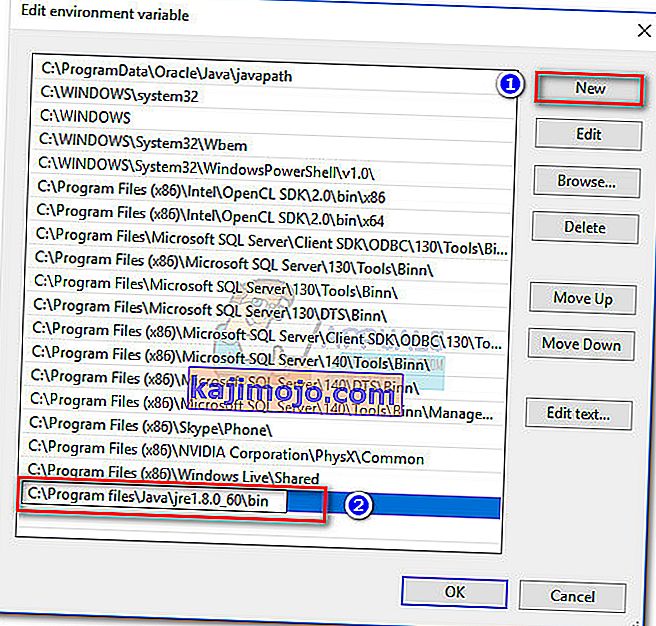A „ Windows hiba 2 a Java virtuális gép betöltése közben történt ” hibával általában akkor találkozunk, amikor a felhasználó megpróbálja elindítani a Launch Anywhere szoftvert és néhány más programot, amelyek futtatásához felhasználónévre és jelszóra van szükség. Úgy tűnik, hogy minden, a problémát okozó program ugyanazt a háttérrendszert használja, mint a Launch Anywhere szoftver.

A probléma kivizsgálása után kiderül, hogy a problémát a JAVA.exe belső felépítésének változása váltja ki . A Java 1.8.0.60 verziótól kezdve a Java a belső verziót 600- ként számolja be 60 helyett, mint a korábbi verziókban. Az Install Bárhol telepítő és más hasonló szoftver nem frissíthető felismeri az új formátum, amely a Java jelenleg használt, így a „ Windows Error 2 történt a betöltéskor a Java VM ” hiba.
Ha Ön jelenleg ezzel a problémával küzd, örömmel veszi tudomásul, hogy sikerült néhány olyan javítást felismernünk, amelyek rendkívül hasznosak voltak sok, Önhöz hasonló helyzetben lévő felhasználó számára. Kérjük, kövesse az egyes lehetséges javításokat sorrendben, amíg olyan módszerrel nem találkozik, amely megoldja a helyzetét. Kezdjük!
1. módszer: Használja a legfrissebb elérhető frissítéseket
Ez a kérdés majdnem három éves, így valószínűleg feltételezheti, hogy az érintett felek sok kompatibilitási problémát már megoldottak. Bár az alábbi módszerek valószínűleg megoldják a problémát, mindegyikük bizonyos mértékű technikát igényel.
Valószínűleg elkerülheti a kezek beszennyeződését, ha megbizonyosodik arról, hogy a legújabb Java kiadást és a legújabb telepítő verziót használja . A Java automatikusan frissíteni fogja a Windows minden verzióját. De abban az esetben, ha figyelmen kívül hagyta ezeket az utasításokat, frissítheti a legfrissebb verzióra ezen a linken (itt).

Miután telepítette a legújabb verziót, indítsa újra a számítógépet, és győződjön meg arról, hogy rendelkezik-e a telepítő legújabb verziójával, amely megjeleníti a „ Windows 2 hiba történt a Java virtuális gép betöltése közben ” hibát. Ha egy ideig futtatható volt a számítógépen, lépjen be az internetre, és töltse le a telepíteni kívánt szoftver legújabb elérhető verzióját. Ennek biztosítania kell, hogy kihasználja a legújabb kompatibilitási javításokat, amelyeket az érintett fejlesztők adtak ki.
Ha a telepítő megnyitásakor továbbra is megjelenik a „ Windows hiba 2 történt a Java virtuális gép betöltése közben ” hiba, folytassa a Java régebbi verziójának letöltésével és telepítésével az újabb helyett, és ellenőrizze, hogy javult-e a hiba.
2. módszer: Indítsa el a telepítőt a LAX_VM paraméterrel
Ezt a módszert széles körben az ilyen típusú problémák legjobb megoldásának tekintik. A „ Java virtuális gép betöltése közben bekövetkezett 2-es Windows hiba ” hibát elkerülheti, ha a LAX_VM paraméteren keresztül elindítja a telepítőt a Parancssorban .
Kövesse az alábbi útmutatót a telepítő megnyitásához a LAX_VM paraméterrel a Parancssoron keresztül :
Megjegyzés: Ne feledje, hogy a következő lépések feltételezik, hogy a telepítő a szóban forgó nevű installer.exe és a helyét a Java JDK van a C: \ Program Files \ Java \ jdk1.8.0_60 \ bin \ java.exe. Kérjük, cserélje installer.exe a nevét a telepítő és módosíthatja a helyét a JDK ha azt nem egy egyéni helyen
- A Futtatás parancs megnyitásához nyomja meg a Windows billentyűt + R. Írja be a „ cmd ” parancsot, és nyomja meg az Enter billentyűt a Parancssor megnyitásához .
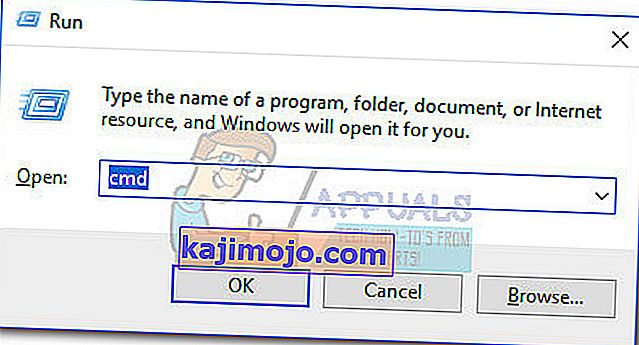
- A Parancssor belsejében a „CD ” paranccsal navigáljon a telepítő helyre. A böngésző letöltésének alapértelmezett helye : C: \ Users \ * YourUsername * \ Downloads .
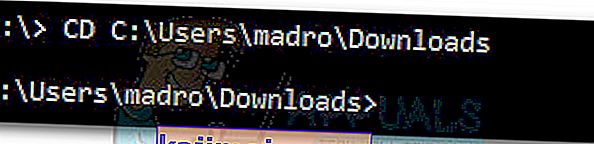 Megjegyzés: Ha a telepítője más helyen van, ennek megfelelően módosítsa a parancsot.
Megjegyzés: Ha a telepítője más helyen van, ennek megfelelően módosítsa a parancsot. - Miután a telepítő helyén van, illessze be a következő parancsot a Parancssorba, és nyomja meg az Enter billentyűt :
installer.exe LAX_VM "C: \ Program Files (x86) \ Java \ jre6 \ bin \ java.exe"
 Megjegyzés: Alkalmazza ezt a parancsot a telepítő nevéhez és a JDK / JRE helyéhez (ha egyéni helyre van telepítve).Ha a Parancssor azt mondja, hogy nem tudja megtalálni a JRE helyet, akkor az utolsó részt cserélje le a „C: \ Program Files \ Java \ jdk1.8.0_60 \ bin \ java.exe” kifejezésre.
Megjegyzés: Alkalmazza ezt a parancsot a telepítő nevéhez és a JDK / JRE helyéhez (ha egyéni helyre van telepítve).Ha a Parancssor azt mondja, hogy nem tudja megtalálni a JRE helyet, akkor az utolsó részt cserélje le a „C: \ Program Files \ Java \ jdk1.8.0_60 \ bin \ java.exe” kifejezésre.
Ha sikerül a LAX_VM paramétert helyesen használni, akkor képesnek kell lennie a telepítő megnyitására a „ Windows 2 hiba történt a Java virtuális gép betöltése közben ” hiba nélkül. Ha továbbra is problémái vannak a telepítő megnyitásával, folytassa a 3. módszerrel .
3. módszer: java elérési út törlése a rendszerkörnyezetből
Ha a 2. módszer nem oldotta meg a helyzetet, nézzük meg, hogy a javapath fájl törlése megoldja-e a „ 2. Java hiba történt a Java virtuális gép betöltése közben ” hibát.
Egyes felhasználók tudják megnyitni a Launch Bárhol telepítő törlésével JavaPath rendszer változtatható származó System Properties . Itt van egy rövid útmutató ehhez:
- A Futtatás ablak megnyitásához nyomja meg a Windows Key + R billentyűkombinációt . Írja be a „systempropertiesadvanced” parancsot a Futtatás mezőbe, és nyomja meg az Enter billentyűt a Rendszertulajdonságok Speciális fülének megnyitásához .

- A Speciális fülön kattintson a „Környezeti változók …” gombra.

- Ha van, válassza a javapath lehetőséget a System változó alatt, és kattintson a Törlés gombra. A helyén keresztül fogja tudni azonosítani ” C: \ ProgramData \ Oracle \ Java \ javapath .
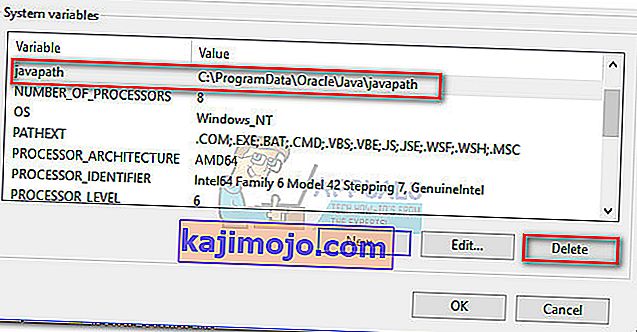
Ha a javapath mappa törlése nem tette meg a trükköt, vagy ha nem volt jelen a System változók között , lépjen le a végső módszerre.
4. módszer: Path változó hozzáadása a rendszerhez
Ha a fenti módszerek mindegyike kudarcot vallott, nézzük meg, hogy a megfelelő Java hozzáadása a környezeti változókhoz kiküszöböli-e a „ Windows 2 hiba a Java virtuális gép betöltése közben ” hibát. Itt van egy rövid útmutató ehhez:
- A Futtatás ablak megnyitásához nyomja meg a Windows Key + R gombot . Írja be a „systempropertiesadvanced” kifejezést, és nyomja meg az Enter billentyűt a Rendszertulajdonságok Speciális fülének megnyitásához .

- A Speciális fülön kattintson a Környezeti változók ... gombra.

- Ezután görgessen le a rendszerváltozók listájáig, azonosítsa az Útvonal változót, és nyomja meg a Szerkesztés gombot.
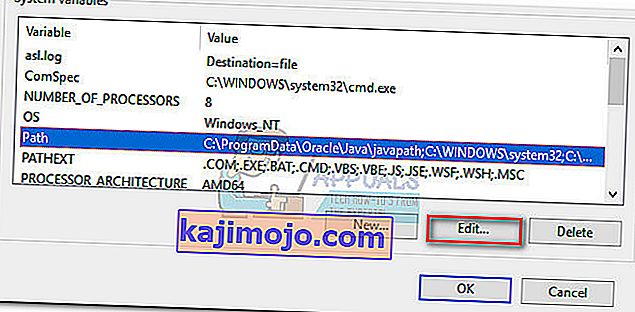 Megjegyzés: Ha nincs elérési útváltozó, hozzon létre egyet az Új gombbal, és nevezze el elérési útnak.
Megjegyzés: Ha nincs elérési útváltozó, hozzon létre egyet az Új gombbal, és nevezze el elérési útnak. - A Környezeti változó szerkesztése ablakban kattintson az Új gombra , adja meg a következő elérési utat, és nyomja meg az Enter billentyűt :
C: \ Program files \ Java \ jre1.8.0_60 \ bin
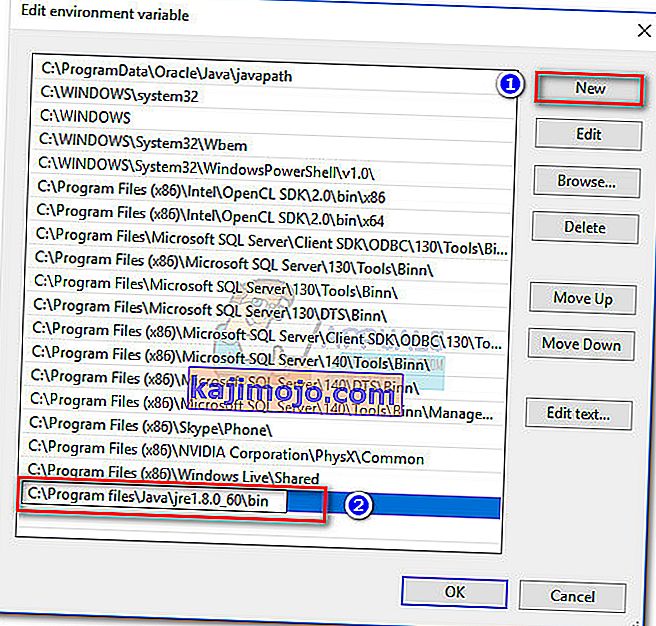
- Kattintson az OK gombra a módosítások mentéséhez, indítsa újra a számítógépet, és indítsa újra a telepítőt. Meg kell győződnie arról, hogy a „ Windows 2 hiba történt a Java virtuális gép betöltése közben ” hiba nélkül fut .

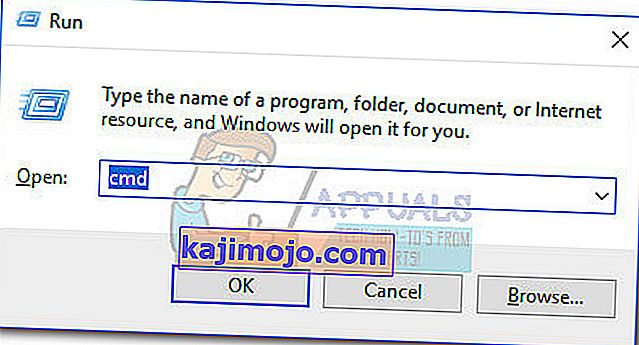
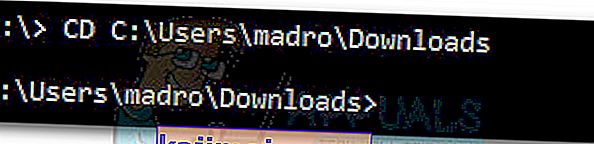 Megjegyzés: Ha a telepítője más helyen van, ennek megfelelően módosítsa a parancsot.
Megjegyzés: Ha a telepítője más helyen van, ennek megfelelően módosítsa a parancsot. Megjegyzés: Alkalmazza ezt a parancsot a telepítő nevéhez és a JDK / JRE helyéhez (ha egyéni helyre van telepítve).Ha a Parancssor azt mondja, hogy nem tudja megtalálni a JRE helyet, akkor az utolsó részt cserélje le a „C: \ Program Files \ Java \ jdk1.8.0_60 \ bin \ java.exe” kifejezésre.
Megjegyzés: Alkalmazza ezt a parancsot a telepítő nevéhez és a JDK / JRE helyéhez (ha egyéni helyre van telepítve).Ha a Parancssor azt mondja, hogy nem tudja megtalálni a JRE helyet, akkor az utolsó részt cserélje le a „C: \ Program Files \ Java \ jdk1.8.0_60 \ bin \ java.exe” kifejezésre.

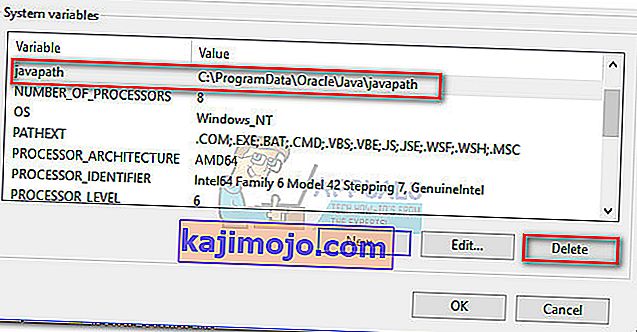
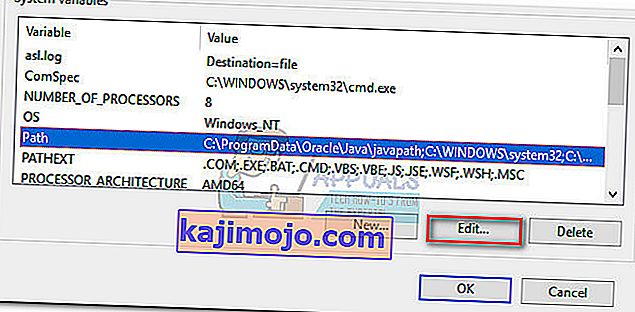 Megjegyzés: Ha nincs elérési útváltozó, hozzon létre egyet az Új gombbal, és nevezze el elérési útnak.
Megjegyzés: Ha nincs elérési útváltozó, hozzon létre egyet az Új gombbal, és nevezze el elérési útnak.